Hinweis: Wenn Sie Board SaaS mit Board Connector verwenden, müssen Sie im Rahmen eines kürzlichen Softwareupdates Ihre Board Version aktualisieren und die Verbindungs-URL im Data Reader anpassen. Setzen Sie die Verbindungs-URL von TCP auf HTTP (Port 8097) oder auf HTTPS (Port 8197). Für mehr Information, siehe Board Release Notes Summer 2023
Extraktionen können mit dem Data Reader in Board geladen werden. Im folgenden Beispiel wird eine Extraktion “Plants” im Board Designer erstellt. Die Extraktion “Plants” extrahiert die Tabelle Plants T001W aus SAP.
- In Board, wählen Sie [+ DATA READER], um einen neuen Data Reader anzulegen. Geben Sie einen Namen ein, im dargestellten Beispiel “Plants”; und eine Gruppe, im dargestellten Beispiel “Main Group”. Wählen Sie den Quelltyp “SAP”.
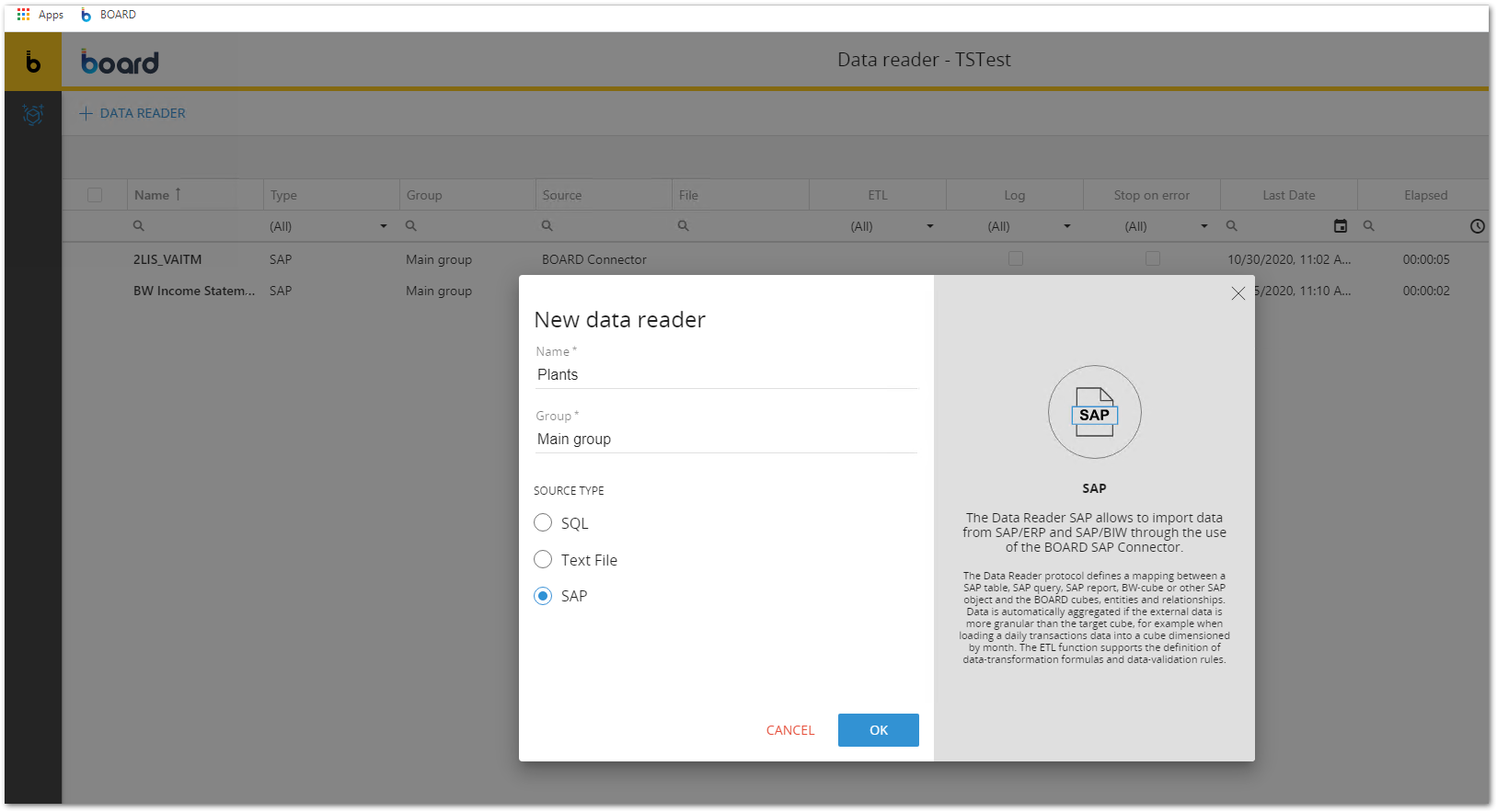
- Erstellen Sie eine neue Verbindung für den Board Connector Server. Optional können Sie auch eine bestehende Verbindung auswählen. Bestimmen Sie einen Namen im Feld Name und die URL des Board Connector Servers (z. B. localhost:8197).
- Klicken Sie auf das Symbol “Verbinden” (1), um eine Liste von Extraktionen aus dem Board Connector zu ziehen.
- Wählen Sie eine Extraktion (hier: T001W) aus dem Feld EXTRACTOR auf der rechten Seite aus. Die Metadaten der Extraktion (Feldnamen, Datentypen) werden im unteren Fenster aufgelistet.
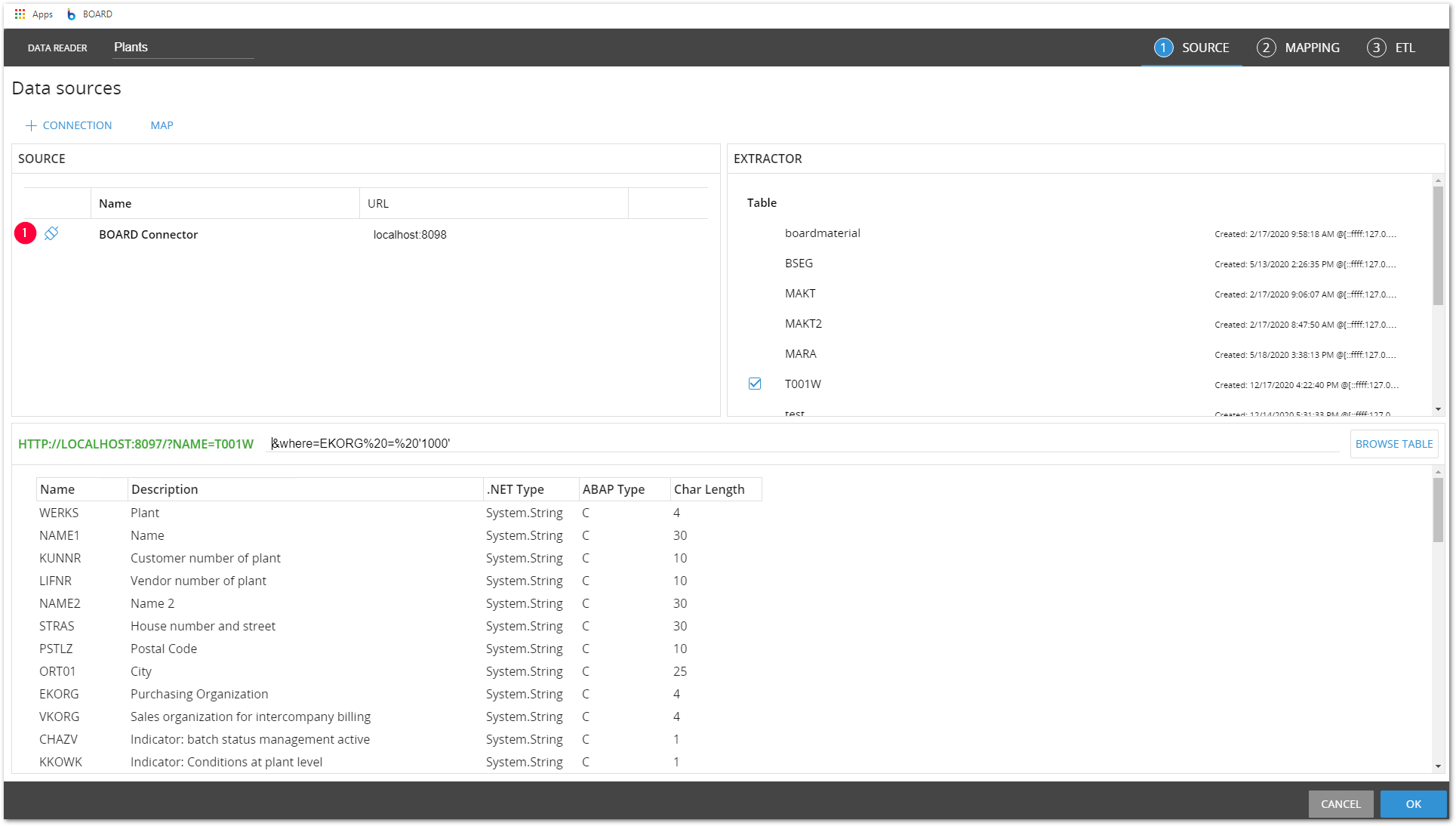
- Optional: Geben Sie URL-Parameter an, die dem Verbindungsstring hinzugefügt werden sollen. Im abgebildeten Szenario wird eine WHERE-Bedingung angegeben, die die Extraktion auf die Einkaufsorganisation (EKORG) ‘1000’ einschränkt. Weitere Informationen zu URL-Parametern finden Sie unter Dynamische Verbindungsparameter.
- Klicken Sie auf [Browse Table], um eine Vorschau der extrahierten SAP-Daten zu erhalten.
Hinweis: Die Vorschau zeigt je nach Art der Extraktion echte oder Dummy-Daten an.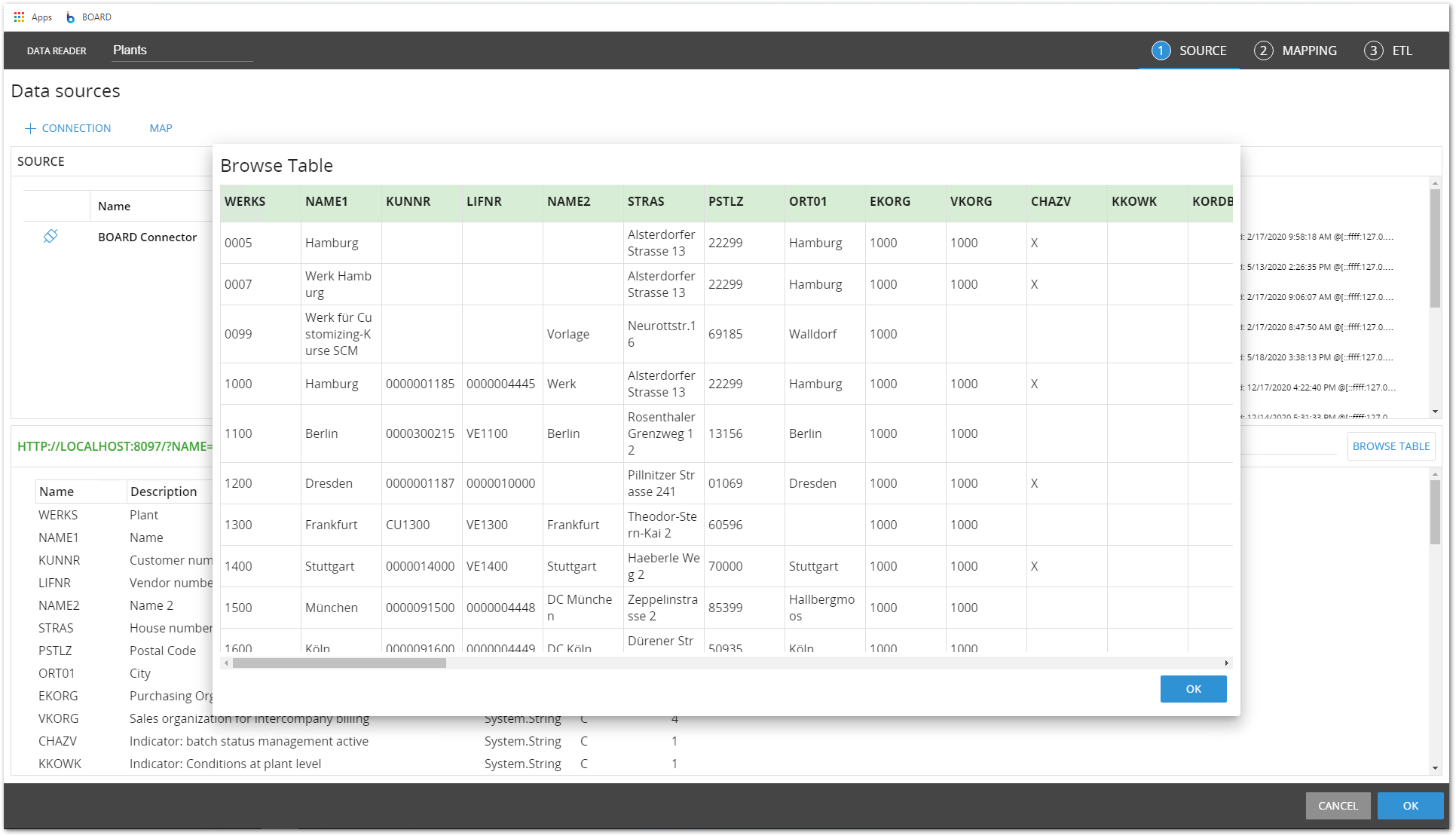
- Klicken Sie auf [MAPPING], um mit dem Mapping der Felder der Extraktion mit existierenden Board-Entitäten fortzufahren.
- Wählen Sie die entsprechenden Felder für die Zuordnung aus (z. B. WERKS, NAME1, usw.).
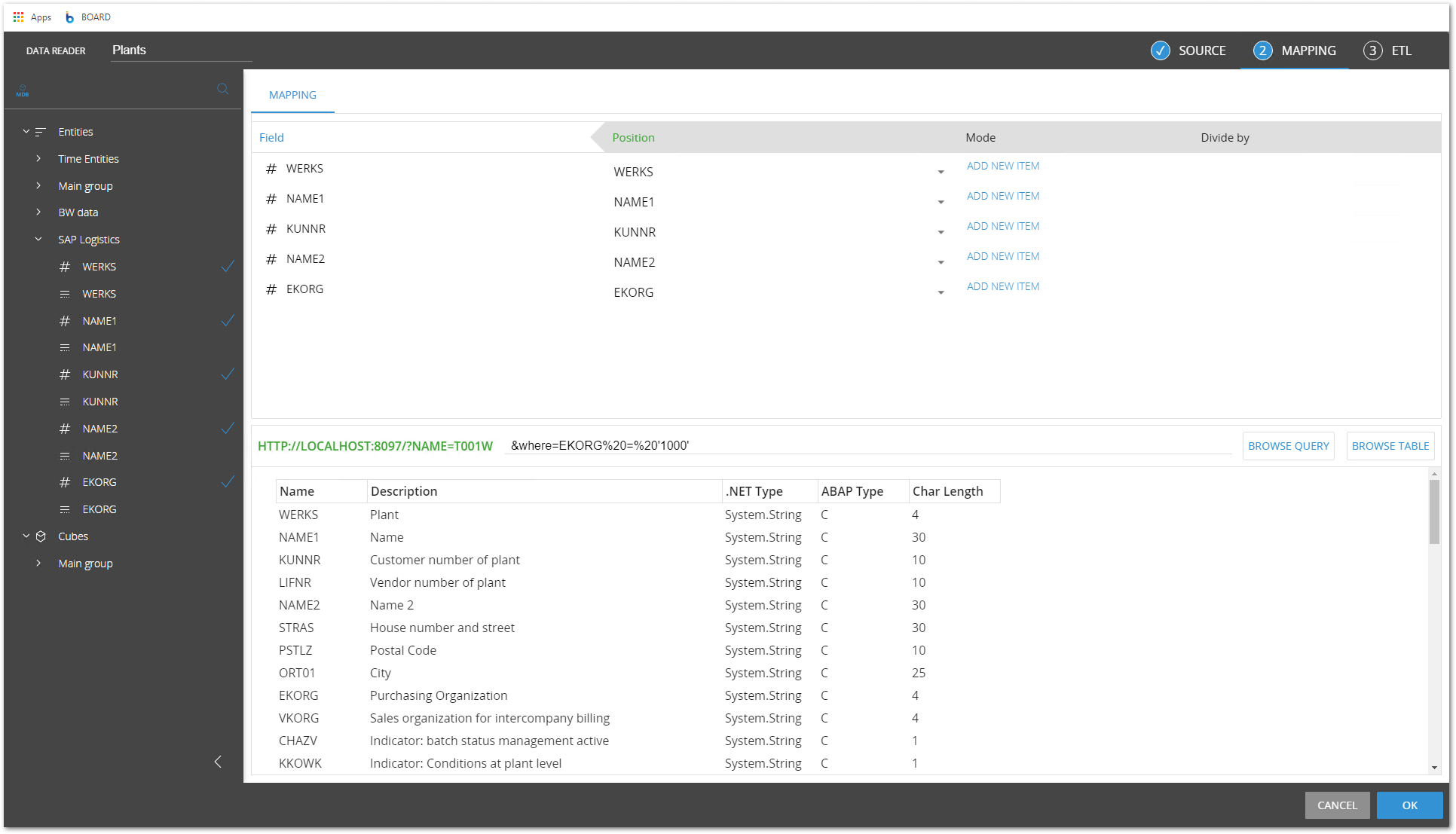
- Mappen Sie in der Spalte Position jedes Feld der Entität auf ein SAP-Feld. Wählen Sie den richtigen Modus für Insert oder Update. Im abgebildeten Beispiel ist für alle Felder der Modus “ADD NEW ITEM” ausgewählt.
- Klicken Sie auf [Browse Query] und [OK].
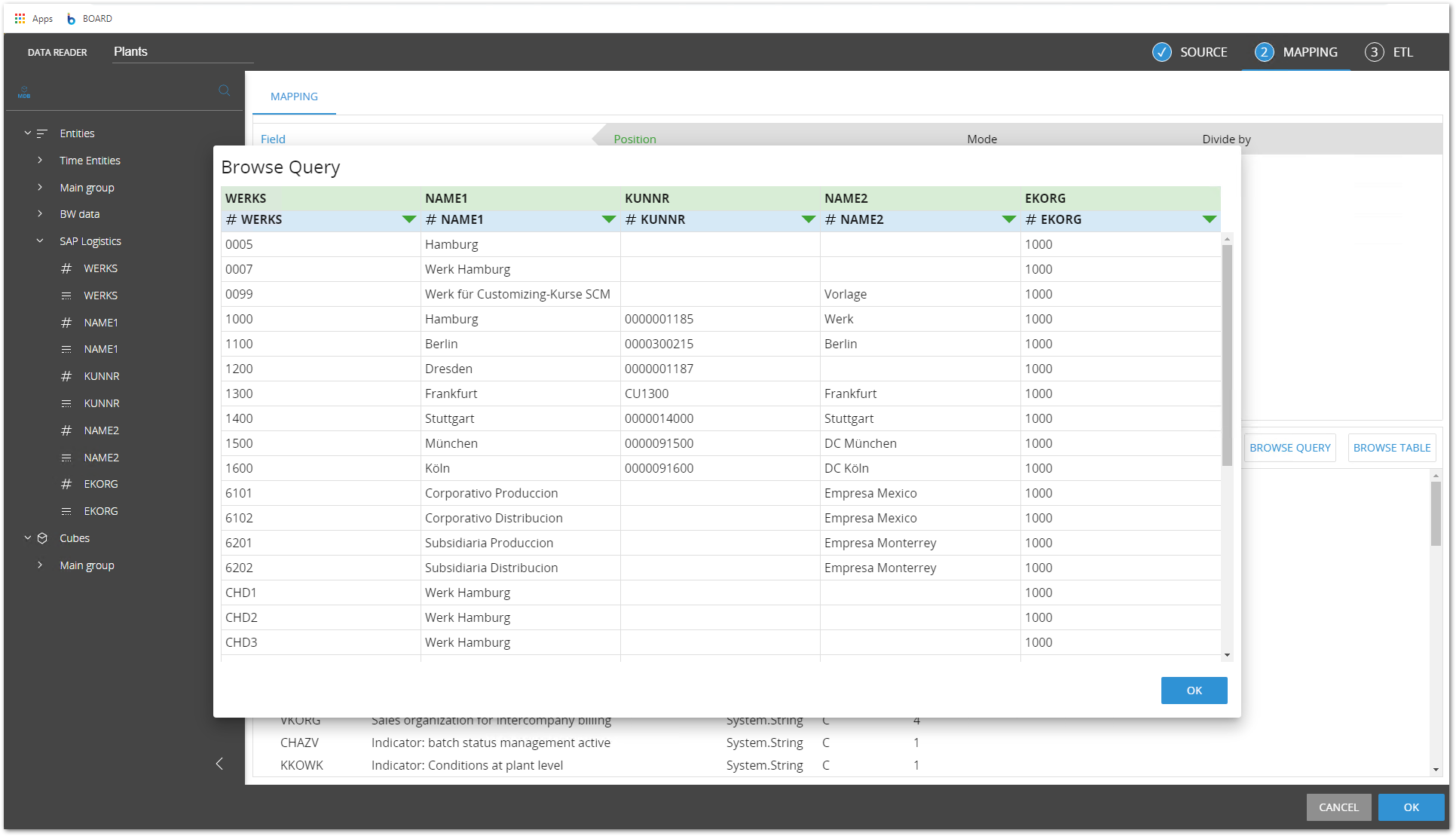
- Führen Sie den Data Reader aus, um die SAP-Daten zu extrahieren.
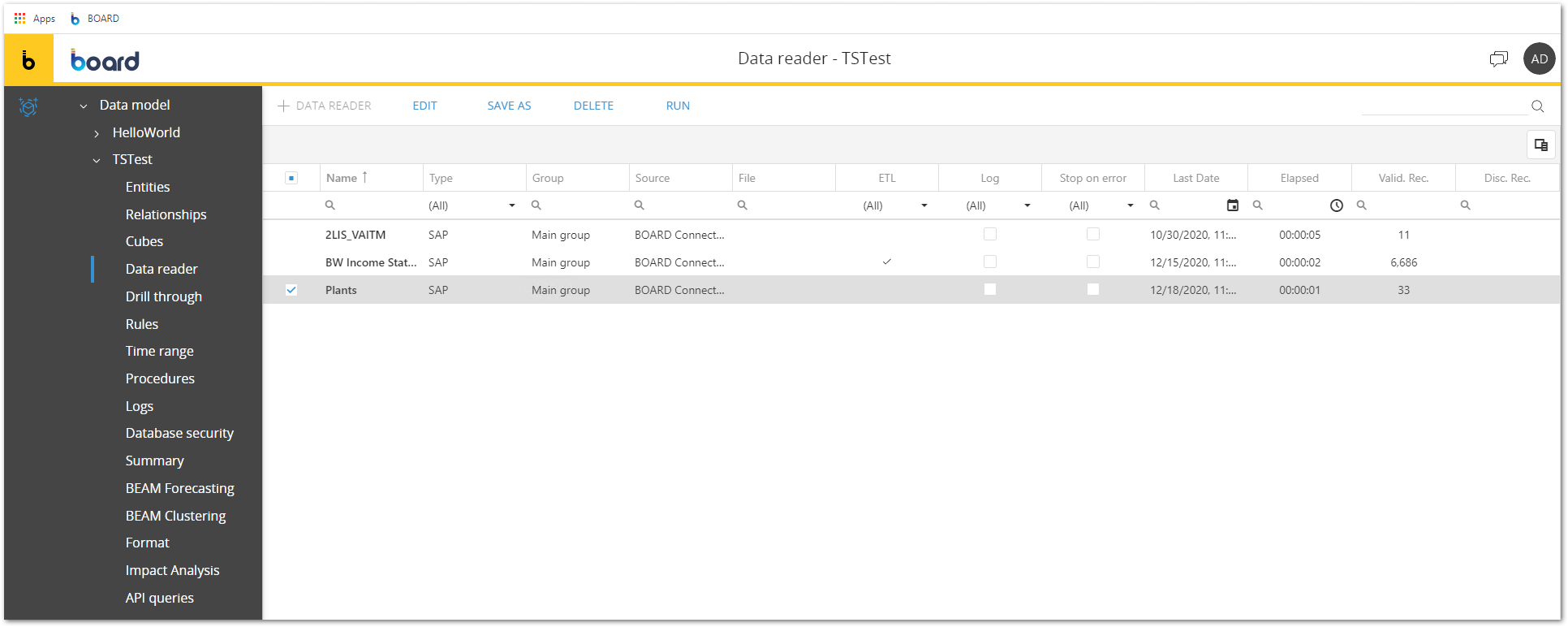
 Nach dem Ausführen des Data Readers zeigt das Board Protokoll an, wie viele Zeilen geladen wurden.
Nach dem Ausführen des Data Readers zeigt das Board Protokoll an, wie viele Zeilen geladen wurden.